Файл подкачки Windows — настройка и полезная информация
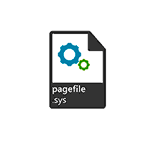 В операционных системах Windows для работы используется так называемый файл подкачки, иначе — «виртуальная память»: своего рода расширение оперативной памяти, обеспечивающее работу программ даже в том случае, когда физической памяти RAM недостаточно. Windows 11, Windows 10 и предыдущие версии системы дополнительно могут перемещать неиспользуемые данные из оперативной памяти в файл подкачки, причем, по информации Microsoft, каждая новая версия делает это лучше.
В операционных системах Windows для работы используется так называемый файл подкачки, иначе — «виртуальная память»: своего рода расширение оперативной памяти, обеспечивающее работу программ даже в том случае, когда физической памяти RAM недостаточно. Windows 11, Windows 10 и предыдущие версии системы дополнительно могут перемещать неиспользуемые данные из оперативной памяти в файл подкачки, причем, по информации Microsoft, каждая новая версия делает это лучше.
В этой инструкции подробно о том, как настроить файл подкачки Windows 10 и предыдущих версий системы: отключить или включить его, увеличить или уменьшить, перенести на другой диск. Дополнительно статья включает информацию о существующих рекомендациях, касающихся правильной настройки виртуальной памяти.
Файл подкачки Windows 11 и Windows 10
По умолчанию, Windows 11/10 автоматически определяет размер файла подкачки в соответствии с потребностями системы и особенностями работы. По мнению некоторых пользователей, в ряде случаев изменение настроек файла подкачки вручную может помочь оптимизировать работу системы, иногда может быть целесообразно вообще отключить его. Другие пользователи и я в их числе считают, что оптимальный вариант — ничего не изменять и оставить включенным автоматическое определение размера файла подкачки.
В этом руководстве — о том, как увеличить, уменьшить или отключить файл подкачки и удалить файл pagefile.sys (скрытый системный файл, расположенный в корне диска C: и содержащий данные файла подкачки) с диска, а также о том, какие существуют рекомендации о правильной настройке файла подкачки, в зависимости от того, как вы используете компьютер и его характеристик.
Размер файла подкачки — как увеличить, уменьшить или отключить
Настройки виртуальной памяти или, что то же самое, файла подкачки в Windows выполняется в параметрах быстродействия системы. Для указания размеров, включения или отключения файла подкачки достаточно выполнить следующие шаги:
- Для того, чтобы зайти в настройки файла подкачки Windows 11/10, вы можете просто начать набирать слово «производительность» в поле поиска, после чего выбрать пункт «Настройка представления и производительности системы».

- Второй вариант попасть в нужное окно — нажать клавиши Win+R на клавиатуре, ввести sysdm.cpl и нажать Enter, после чего перейти на вкладку «Дополнительно» и нажать кнопку «Параметры» в разделе «Быстродействие».
- В открывшемся окне выберите вкладку «Дополнительно», а в разделе «Виртуальная память» нажмите кнопку «Изменить» для настройки виртуальной памяти.

- По умолчанию в параметрах будет установлено «Автоматически выбирать объем файла подкачки» и на сегодня это и есть моя рекомендация для большинства пользователей, в том числе тех, которые используют SSD, а не жесткий диск.

- Для того, чтобы увеличить или уменьшить — задать вручную размер файла подкачки, снимите отметку с «Автоматически выбирать объем файла подкачки», отметьте пункт «Указать размер» и задайте нужные размеры. После этого обязательно нажмите кнопку «Задать», иначе параметры не применятся. После этого примените настройки. Изменения вступают в силу после перезагрузки системы.

- Для того, чтобы отключить файл подкачки и удалить файл pagefile.sys с диска C, выберите пункт «Без файла подкачки», а затем нажмите кнопку «Задать» справа и утвердительно ответьте на появившееся в результате сообщение и нажмите Ок.

- Файл подкачки с жесткого диска или SSD пропадает не сразу, а после перезагрузки компьютера, удалить его вручную до этого момента не получится: вы будете видеть сообщение о том, что он используется.
Файл подкачки UWP приложений (swapfile.sys)
Помимо файла подкачки pagefile.sys, который был и в предыдущих версиях ОС, в последних версиях Windows присутствует новый скрытый системный файл swapfile.sys, также находящийся в корне системного раздела диска и, по сути, представляющий собой своеобразный файл подкачки, используемый не для обычных («Классическое приложение» в терминологии Windows 10), а для «Универсальных приложений» UWP.

Новый файл подкачки swapfile.sys потребовался в связи с тем, что для универсальных приложений изменились способы работы с памятью и, в отличие от обычных программ, которые используют файл подкачки как обычную оперативную память, файл swapfile.sys используется как файл, хранящий «полное» состояние отдельных приложений, своего рода файл гибернации конкретных приложений, из которого они могут в короткое время могут продолжать работу при обращении. Предвидя вопрос о том, как удалить swapfile.sys: его наличие зависит от того, включен ли обычный файл подкачки (виртуальная память), т.е. удаляется он тем же способом, что и pagefile.sys, они взаимосвязаны.
Настройка файла подкачки Windows 7 и 8.1
В предыдущих версиях Windows действия по настройке файла подкачки выполняются схожим образом, за исключением того, что доступны дополнительные варианты получения доступа к необходимым настройкам.

Для настройки параметров файла подкачки, зайдите в «Свойства компьютера» (правый клик по значку «Мой компьютер» — свойства»), после чего в списке слева выберите «Защита системы». Более быстрый способ сделать то же самое — нажать клавиши Win + R на клавиатуре и ввести команду sysdm.cpl.
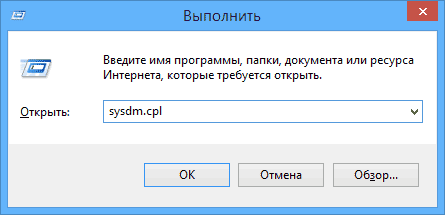
В диалоговом окне откройте вкладку «Дополнительно», а затем кликните по кнопке «Параметры» в разделе «Быстродействие» и тоже выберите вкладку «Дополнительно». Нажмите кнопку «Изменить» в разделе «Виртуальная память».
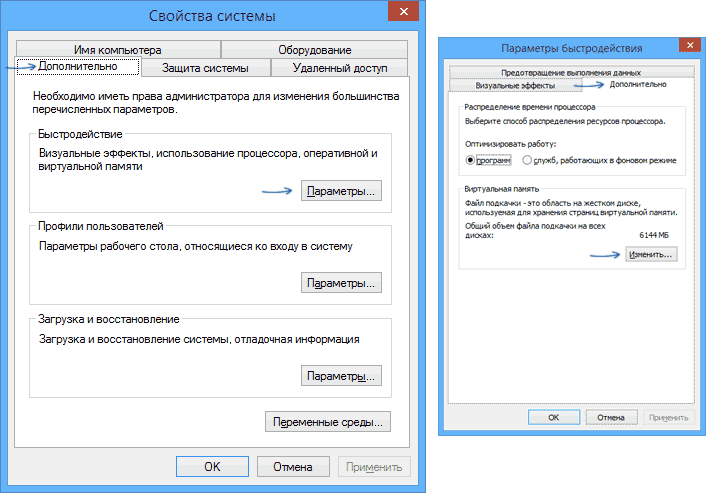
Как раз здесь вы можете настроить необходимые параметры виртуальной памяти:
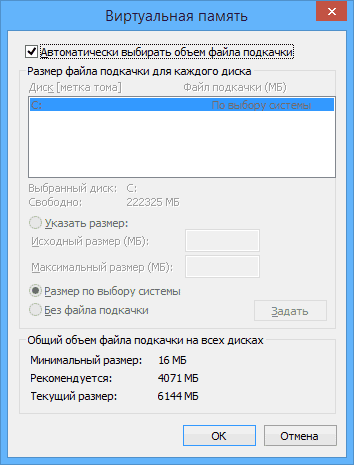
- Отключить виртуальную память (файл подкачки)
- Уменьшить или увеличить файл подкачки Windows
Указав вручную размер файла подкачки или выбрав опцию «Без файла подкачки», обязательно нажмите кнопку «Задать» и лишь затем — «Ок». Для того, чтобы сделанные изменения начали использоваться, выполните перезагрузку компьютера.
Перенос файла подкачки на другой диск
Один из вариантов настройки файла подкачки, который в ряде случаев может оказаться полезным для производительности системы — перенос его на отдельный жесткий диск или SSD. При этом имеется в виду именно отдельный физический диск, а не раздел на диске (в случае логического раздела перенос файла подкачки, наоборот, может привести к падению производительности).
Как перенести файл подкачки на другой диск в Windows 11/10/8/7:
- В настройках файла подкачки (виртуальной памяти) Windows отключите файл подкачки для диска, на котором он находится (выбрать пункт «Без файла подкачки» и нажать «Задать».
- Для второго диска, на который мы переносим файл подкачки, задайте размер или установите его по выбору системы и так же нажмите «Задать».
- Нажмите Ок и перезагрузите компьютер.
Более подробная инструкция доступна в отдельной статье: Как перенести файл подкачки на другой диск в Windows. Если вы хотите перенести файл подкачки с SSD на HDD с целью продлить срок жизни твердотельного накопителя — возможно, этого делать и не стоит, если только у вас не старый SSD с малой емкостью. В результате вы потеряете в производительности, а увеличение срока службы может оказаться очень несущественным. Подробнее — Настройка SSD для Windows 10 (актуально и для Windows 11).
Правильная настройка файла подкачки
В Интернете можно найти большое количество отличающихся рекомендаций о том, как правильно настроить файл подкачки в Windows от людей с самым разным уровнем компетенции:
- Например, один из разработчиков Microsoft Sysinternals рекомендует устанавливать минимальный размер файла подкачки равный разнице между максимальным объемом используемой памяти при пиковой нагрузке и физическим объемом RAM. А в качестве максимального размера — это же число, умноженное в два раза.
- Один из разделов в справке Майкрософт, ориентированный на серверные системы в качестве рекомендации указывает оставить автоматически определяемый размер, либо установить его равным 150% доступной оперативной памяти.
- Еще одна частая рекомендация, не лишенная оснований — использовать одинаковый минимальный (исходный) и максимальный размер файла подкачки во избежание фрагментации этого файла и, как следствие, снижения производительности. Это не актуально для SSD, но может быть вполне осмысленным для HDD.
- Ну и вариант настройки, который приходится встречать чаще других — отключить файл подкачки Windows, если на компьютере имеется достаточный объем оперативной памяти.
Большинству своих читателей я бы не стал рекомендовать следовать последнему из приведенных пунктов, а возможно и вовсе менять размер файла подкачки. Потому как в случае возникновения проблем при запуске или работе программ и игр в будущем можно не вспомнить, что эти проблемы могут быть вызваны отключением файла подкачки.
Многие пользователи отключают файл подкачки, рассчитывая на то, что при значительном объеме доступной оперативной памяти и при использовании SSD они не получат проблем и продлят срок службы накопителя. Отчасти это так, но для современных объемных твердотельных дисков выгоды от отключения файла подкачки незначительны: на срок службы это существенным образом не повлияет, а вот проблемы с работой и запуском программ могут возникнуть, независимо от объема RAM.
Что будет, если отключить файл подкачки
При отключенном файле подкачки иногда всё работает как и прежде. Но при небольшом размере оперативной памяти (или при использовании требовательных к ресурсам компьютера процессов), вы можете получить сообщение с предупреждением: «На компьютере недостаточно памяти. Чтобы освободить память для нормальной работы программ, сохраните файлы, а затем закройте или перезапустите все открытые программы» или «Чтобы предотвратить потерю данных, закройте программы».
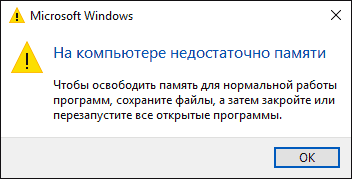
Также при отключенном файле подкачки не сохраняются дампы памяти при сбоях системы. Это не все возможные проблемы после отключения файла подкачки. Например, распространён вариант, когда программы закрываются или сообщают об ошибке, которую бывает сложно связать с отключенным когда-то файлом виртуальной памяти, особенно если это было давно.
Если вы приняли решение отключить файл подкачки и когда-либо столкнётесь что программы сообщают о системных ошибках, таких как: «Ошибка при запуске приложения», показывают собственные тексты сообщений (например, ошибка вывода в OBS), просто не запускаются (Premiere Pro и игры), либо показывают черный экран (Photoshop), рекомендую в первую очередь попробовать снова включить его. Возможные и другие проблемы: например, при очередном входе в систему вы можете получить сообщение о том, что был создан временный файл подкачки.
Мой личный взгляд на файл подкачки и рекомендация — оставить его размер автоматически определяемым системой и, если есть возможность — именно на SSD, при условии, что вам требуется высокая производительность. В Интернете вы можете найти рекомендации, значительно отличающиеся от того, что предлагаю я. Каким из них следовать — решать вам. При использовании моего варианта, вы, скорее всего, не столкнетесь с ситуацией, когда программа не запустится из-за недостатка памяти или по иным причинам.
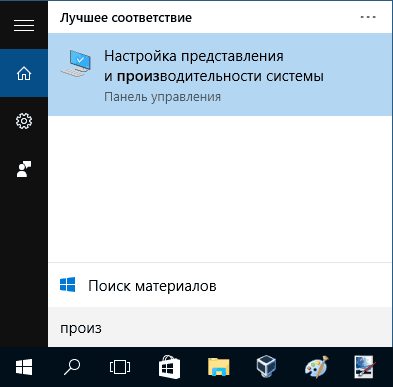
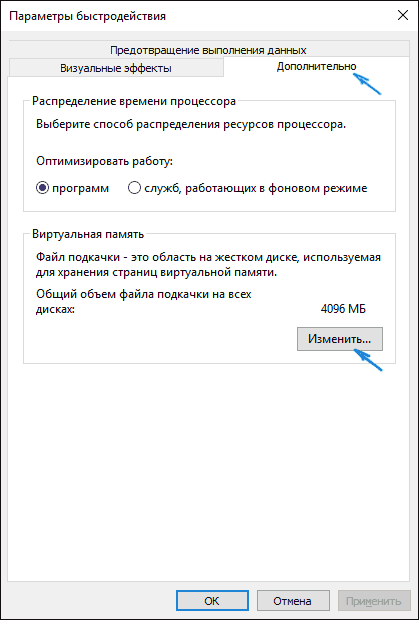
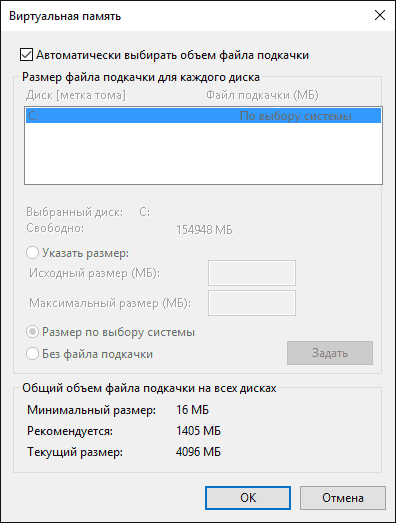
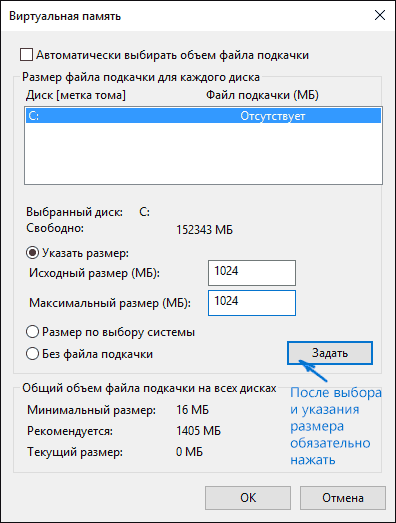

Сергей
Спасибо очень полезно, хоть и в сети все это уже видел, но тут все вместе собрано.
Ответить
юрий
комп не грузит w8 , пришлось установить w7, затем попытался установить w8, после дефрагментации в процессе установки комп. вообще перестал грузиться, с F8 и через биос тоже
Ответить
Dmitry
Странно. Просто сделать загрузочную флешку или диск, поставить загрузку в БИОС с нужного накопителя, отформатировать жесткий диск при установке и установить — это должно работать вне зависимости от того, что и как вы устанавливали.
Ответить
Ната
Вижу вы в компах не шарете, потому такой вопрос: а вы ничё в настройках операционной системы биоса не меняли? Сделайте стандартные настройки или типа того, называться может по разному просто. Вот у меня к примеру есть фэилсэйф пункт — то есть наиболее безопасный режим с выставленными грамотными людьми настройками, а есть ещё у меня оптимизэйд оптионс — с английского значит оптимизированные настройки. Поэтому, перед установкой поставьте наиболее безопасный режим, а после успешной операции по внедрению системы, вставьте оптимизацию настроек для более комфортной работы комплектующих вашей машины и операционной системы. Я так это понимаю, а так я в компах не понимаю, потому к моему комментарию относитесь вдумчиво
Ответить
Руслан
Здравствуйте обыскал весь ваш сайт но ничего не нашёл по данному вопросу. И гуглил в нете такая проблема очень частая на windows 8. В диспечере задач диск практически всегда диск загружен до 100%, из за чего очень виснет компьютер, обрывается всё на синий экран где пишут что какая то ошибка с диском. Нигде не нашел решения этой проблемы. Жесткий диск я бы не сказал что уже плохой, проверял программой HDDlife состояние диска хорошее, Но в чем же тогда проблема? Надеюсь тут мне дадут ответ или статью
Ответить
Dmitry
Скорее всего, не дадут. Потому как причин такой проблемы может быть очень много и если вы так и не разобрались, то быстрее будет переустановить Windows.
Ответить
Константин
Эта проблема известная для Windows 8, обновитесь до 8.1 там всё исправили
Ответить
Саша
Нет у меня Windows 8.1 тоже такая проблема!
Ответить
Ann
А на экране смерти какая ошибка была? не 0x0000001A?
Ответить
Андрей
Была подобная проблема с загрузкой диска на 100%, из-за нее не мог перейти на 10 с 8, два дня колдовал, все форумы облазил, вычислял через диспетчер задач, оказалось дело в предустановленной программе на ноутбук lenovo, удалил и все прошло. Попробуйте удалить лишнее может что криво встало. Всем добра!
Ответить
Ната
А мне кажется, что это вирус проверьтесь антивирусами которому доверяете, к примеру, одноразовыми проверяльщиками, которые для этого и есть
Что касается оперативной памяти, то такой вопросик: у меня ее не много — то есть только 1 гигобайт, бо я использую не много программ и в гта 5 не играю естественно. Потому мне интересно, можно ли мне отключить файл подкачки. Ну попробую, наверное, а если ошибка высветится, то включю У меня, Виндовс ХаПэ, если что. Кстати, подумала сейчас, что, может всё же файл подкачки был актуален к примеру на совсем слабых компах с 512 оперативы
Пс. Попробовала отключить и компик быстрей заработал, а то были малюсенькие глюки какие-то, но проги ещё не пробовала, сейчас только буду
Ответить
Гарри
Купил комп с 8Гб оперативной памяти, до этого был с 4Гб. пробовал отключать файл подкачки на 4Гб иногда выдавал ошибку о том что недостаточно памяти, ну тут понятно, 4 Гб забить игрой легко (в DotA2 играл), на 8Гб запускал активно DotA2+GTA5 переключался между окнами, все настройки на ультра, все летало, играл около часа в ГТА5 при включенной Доте2 ни разу не выдал ошибки о нехватки памяти, да и скорость компьютера заметно возросла после выключения файла подкачки.
Вывод: Докупите оперативную память и выключите файл подкачки, прирост производительности жесткого диска и скорости компьютера точно заметите.
Ответить
Hrach
Здравствуйте у меня такая проблема пропал файл подкачки и там в параметрах возле диска С пишет отсутствует и без файла подкачки но это случилось само собой я ничего не делал хотя мне кажется это из за того что я случайно написал Hfach-PC во время установки винты потом в настройках сменил на Hrach-PC.я думаю из за этого пропал. как исправить? есть идеи? стоит windows 10
Ответить
Елена
Как это понимать? У меня оперативной памяти 4 гб, а в диспетчере задач (во вкладке производительность) показано: используется 650 мб и доступно 360 мб. Это что может быть?
Ответить
Dmitry
Елена, даже идей нет, при условии, что вы уверены, что у вас не 1 Гб оперативки. Бывает, что не вся память отображается, но не так как у вас.
Ответить
Sineva
Прекрасная статья, большое спасибо.
Ответить
Игорь
Посоветуйте какого размера файл подкачки выставить для 2gb озу
Ответить
Dmitry
Лучше оставить стандартные размеры, определяемые Windows. А так зависит от ваших задач.
Ответить
Алексей
Добрый день Дмитрий! Не могу определить какой размер ставить, у меня ноутбук 500гб жесткий, 4гига оперативки, Дискретная видеокарта GeForce 920m
Часто сижу в фотошопе и сонивегасе, какой размер подкачки устанавливать?
Заранее спасибо!
Ответить
Dmitry
Оставьте размер по выбору системы, ничего тут лучше не делайте, с учетом используемого софта, который может потребовать при рендере или использовании некоторых плагинов неограниченное количество ресурсов.
Ответить
Алексей
Дмитрий, а как насчет игр? Все равно оставить «По выбору системы»?
Ответить
Dmitry
На мой взгляд — в вашем случае, да.
Ответить
Виктор
Дмитрий как в моем случае поступить с файлом если у меня 16гб оперативы, Intel Core i7 5930K @ 3.50GHz, 4095 МБ NVIDIA GeForce GTX 980, 476GB Samsung SSD 850 PRO 512GB (SSD). Играю в ресурсоемкие игры . Сейчас размер файла установил 3072 — 3072 мб.
Ответить
Dmitry
Здравствуйте. Если проблем не наблюдаете, то оставляйте как есть. У меня схожая конфигурация, тоже 16 Гб и тот же SSD, просто выставил «максимальная производительность» в Samsung Magician (хотя там он ставит размер по умолчанию). Учитывая ресурс этого диска, все должно быть ок.
По сути, для 8.1 и 10, я не думаю, что что-то стоит менять в файле подкачки, система и так прекрасно управляет им (сейчас проверил, при запущенных фотошопах-браузерах размер текущий 2 Гб).
Ответить
Ната
Ды 16 гигов это дофига, мне кажется, там матрицу запустить можно, без лагов и ошибок а 3 тыщи мегабайтов подкачки для вашей мощной системы просто смешно, то есть ничего не значат, а только может слегка подлагивают диск из-за постоянных к нему обращений по такой мелочи. Если желаете оптимизирровать систему, то думаю можете отключить
Ответить
Виктор
Приятно встретить одногаджетника! Дмитрий я вот хочу уточнить по работе Samsung Magician: я тоже поставил режим высокая производительность и режим RAPID отключив при этом гибернацию и режим сна- скажите Samsung Magician постоянно должна висеть при этом в трее или после оптимизации ее можно отключить из автозагрузки. У меня кроме антивируса и АВГ Тунца в автозагрузке ничего нет!
Ответить
Dmitry
Нет, не должна и нечего ей там висеть. Меняет она стандратные настройки Windows, больше ничего (ну вроде оповещать еще о чем-то умеет, но я даже не знаю о чем, так как из автозагрузки сразу убрал).
Ответить
Anatoly
Здравствуйте. Часто вылетает сообщение что не хватает памяти, и что нужно выключить программы чтобы не было потери данных. Руками изменил файл подкачки, но скорее всего сделал это не правильно, сообщение о нехватке памяти перестало появляться, но теперь когда играю в ресурсонмкие игры появляется синий экран и что то про память. Перезагружаю компьютер и все нормально, пока опять же не начинаю положительное время играть в игры. Что посоветуете?
Ответить
Dmitry
Установить автоматическое определение размера файла подкачки. Следить, чтобы на системном разделе было достаточно свободного места.
Ответить
Максат
Здравствуйте Дмитрий!
Часто пользуюсь Google Chrome и часто оставляю открытыми вкладки (иногда доходит и до 30-и). По учебе, работе приходится так «издеваться» над компом. И часто выходит сообщение что не хватает оперативной памяти и что лучше будет какую то программу из трея выключить. В моем случае каждый раз хочет выключить BoostSpeed от Auslogics. Проверяю в Диспетчере задач, там оперативка на 25-30 % используется. Или я что то не «догоняю» или мой комп разучился считать.
Файл подкачки ставил на второй логический (1000GB), размер — то что система рекомендовала.
Вопрос: Имея 8GB оперативки + 8GB под ReadyBoost (использую всю 8), почему системе кажется что ей недостаточно памяти, причем в диспетчере задач показывает что использует он лишь 25-35 %?
Характеристики настольного ПК:
Intel(R) Core(TM) i5-3330 CPU @ 3.00 GHz (4 CPUs), 3.0GHz
Asus H61M-K
2 планки по 4GB (ADATA)
NVIDIA GeForce GT 430 (2 ГБ)
disk0 — Seagate 200 GB (одним разделом для системы + перенес расположение Desktop, Music, Documents, Downloads, Pictures, Videos на корень D диска)
disk1 — Seagate 1000 GB (для прочего)
disk2 — внешний HDD WD Elements USB 3.0 (установочные файлы игр и приложении, дистрибутивы, книги…)
disk3 — USB FlashDisk 8GB 2.0 Verbatim для ReadyBoost
ЗАРАНЕЕ БЛАГОДАРЮ ЗА ВНИМАНИЕ И ОТВЕТ!
Ответить
Dmitry
Здравствуйте.
Что бы я проверил:
1) Свободное место на всех разделах, особенно на том, что с файлом подкачки, и на разделе C:, даже если вы и перенесли файл подкачки с него.
А вот и все… больше у меня что-то идей нет. разве что в теории такое может возникнуть, если по какой-то причине процесс или система не может писать данные на диск (администратор запретил)
Ответить
Максат
Спасибо за ответ, Дмитрий!
На всех трех логических (в то же время физических) дисках свободного места достаточно (больше 60 %). Знаю, что для стабильной работы системы необходимо как минимум 30 % свободного пространства, особенно на разделе с системой. Минимум 2 раза в месяц провожу дефрагментацию дисков (вручную, не по расписанию).
Выполнил следующие (жаль не отдельно, чтоб выявить точную причину, а разом):
1) Удалил BoostSpeed и его другие компоненты от Auslogics (Defragger и т.д.)
2) Файл подкачки вовсе выключил (А до этого было примерно 4 gb на D диске который являлся вторым физическим диском, то есть никакой HDD я не разбивал на части, пользуюсь как есть).
3) Удалил Chrome с помощью RevoUninstaller (чтоб удалить с «хвостами») — restart — установил заново (разумеется с оф.сайта, но на этот раз выбрал: Для другой платформы — Windows 10/8/7 64-bit).
Сейчас полет нормальный. Нагружал до 80% оперативную память при открытом Chrome с более 10 открытыми вкладками, никакого сообщения о нехватке памяти не выходило.
Ответить
Bill
«Помимо файла подкачки pagefile.sys, который был и в предыдущих версиях ОС, в Windows 10 появился новый скрытый системный файл swapfile.sys» — swapfile.sys появился в Windows 8.1 , к вашему сведению, как говорится — учите мат.часть (TRFM) до того, как умничать и учить других. Посему, вашим умозаключениям веры нет, коль вы путаетесь в простых вещах О_о.
Ответить
Dmitry
Ок, тут недочет. Примерно такого же уровня, как то, что вы неправильно привели сокращение RTFM. Так что и ваши умозаключения сомнительны.
Ответить
игорь
Дмитрий здравствуй! Вопрос можно ли за счет файла подкачки увеличить скорость загрузки компа
Ответить
Dmitry
Здравствуйте. Проведите эксперимент : )
Моя логика подсказывает мне, что нет… но в теории, при каком-то особом стечении обстоятельств.. не знаю, например, огромные программы в автозагрузки, может что-то и ускорится, но сомнительно.
Ответить
Александр
Здравствуйте, Дмитрий. помогите пожалуйста разобраться. Дело в том, что у меня 8 гигабайт ОЗУ и даже при только запуске системы. сразу же сжирается около 35 процентов. в никуда. около 2.5-3 гигабайта. при том что чисто пользовательски я нагружаю комп не более чем на 400 мб.
А если нагружать компьютер мощными программами. то ситуация еще хуже. например если программа берет 1500-2000 мб, то озу исчезает уже под 4 гига. а если две програмки по 1500 мб то озу уже полностью занято. а именно 7900. уже все испробовал никак не могу понять проблему.
вот скрины в помощь — в незагруженной конфигурации. приложения сортирированы по нагрузке ОЗУ. могу скрины прислать и в полностью загруженной системе если требуется.
помогите разобраться. так как ОЗУ просто исчезает в никуда. что подумываю еще одну планку на 8 гиг покупать.
Ответить
Dmitry
Александр, здравствуйте.
Да в общем-то у вас нормальная ситуация для x64 Windows 10, к тому же вижу сторонний софт в автозагрузке, небольшое количество но все же. Более точно вы увидеть использование памяти можете на вкладке «Подробности» в диспетчере задач, и если сложите значения там, то и получится именно та цифра, что используется (кроме запущенной программы еще и всяческие системные сервисы, в том числе нужные для ее работы, начинают память использовать интенсивнее)
Ну и еще я заметил (сам объяснения толком пока не имею), что чем больше памяти на компьютере, тем больше он ее использует при прочих равных, возможно, как-то связано с особенностями управления RAM в системе. Т.е. например у меня на ПК при общем объеме 16 Гб, стандартно занято около 4-5 Гб, в то время как запущен браузер и Word. На старом ноутбуке в той же ситуации и тоже с Windows 10 — 4 Гб RAM и занято 1.4 соответственно.
В общем, предполагаю, это особенности того, как ведет себя с памятью сама система и переживать об этом не стоит, если кроме самих цифр вас ничто другое (проблемы с производительностью) не беспокоит.
Ответить
Александр
Здравствуйте Dmitry и Александр.
Ничего удивительного и не понятного в этом нет. Чем больше объем ОЗУ, тем больше его объем используется для выполнения конкретных программ. И чем меньше ОЗУ, тем активнее используется файл подкачки. При запуске новой задачи, часть ОЗУ высвобождается, т.е. часть программ, особенно тех к которым пользователь обращался очень давно, выгружается в файл подкачки, причем выгружается наименее активная часть. И только системе известно, какая именно часть туда уходит. Поэтому практически не возможно абсолютно точно сказать какой объем ОЗУ окажется свободен в конкретный момент времени во время работы одного и того же набора программ.
Ответить
Timur
Какие значения файла подкачки посоветуйте для SSD Samsung 850 EVO и 6 гб озу?, на данный момент подкачка происходит через HDD и поэтому заметны подтормаживание в 3Ds MAX на время, пока раскрутится болванка на жд..
Ответить
Dmitry
Если в MAX работаете, рендеры делаете и прочее, то лучше, имхо, поставить размер, определяемый системой. На сроке жизни SSD, особенно в 10-ке и 8 это почти не скажется по сравнению с фиксированным размером.
Если нужен фиксированный и места хватает, я бы поставил гигов 10-16 в вашем случае.
Ответить
Вячеслав
День добрый! Скажите, а можно ли заменить виртуалку функцией ReadyBoost? Если отключить первое и подключить второе соответственно? Флешка все же по-шустрее будет, чем диск.
Ответить
Dmitry
Заменить не получится, да и ReadyBoost сомнительно, что эффективна на сегодняшний день.
Хотя есть способы (и описываются в сети), как перенести файл подкачки куда угодно.
Ответить
Дмитрий
А если у меня 16 Гб оперативки, и при 15 запущенных ютуб видео, скайп, музыка, ТС+ игра я имею загрузку на 50%. 8гб из 16гб возможных, я не знаю нужен ли мне файл подкачки вообще?
Ответить
Ната
Обязательно.
Ответить
Митя
Здравствуйте. Скажите пожалуйста, почему на Windows 10 после отключения файла подкачки, в Средствах диагностики DirectX, показывает что файл подкачки — включен. Если смотреть через AIDA64, тоже видим что подкачка включена. А в корне диска pagefile.sys отсутствует.
Прям незадача какая-то, кто бы подробно объяснил в чем может быть дело. Спасибо.
Ответить
Dmitry
Интересно. Не обращал на такое внимания. Возможно, они каким-то образом еще один файл — swapfile.sys (вроде так, сейчас с Мака пишу, не могу посмотреть) учитывают?
Ответить
Митя
Дело в том что swapfile.sys при отключении файла подкачки удаляется вместе с pagefile.sys после перезагрузки. Так что учитывать его они не могут.
Ответить
Митя
Пришел к выводу что подкачку не стоит отключать, даже при моих 8гб озу, после запуска «тяжелой» игры она свернулась с сообщением о нехватке памяти.
Спасибо.
Ответить
Сергей
Помогите поднять фпс в танках, проседает до 8-9с минимальными настройками 2 гига оперативы, может кто посмотрит что делать через тимвивер?
Ответить
Dmitry
Тут не знаю как помочь. Драйверы видеокарты в порядке (попробуйте установить врунчую с сайта официального)? На диске место есть, хотя бы гигабайт 5-10? Раньше нормальный фпс был?
Ответить
ixel
привет. у меня 2гб озу, 1.4 ггц, 256 мб видео карта, ноутбук хп 255, что посоветуете?
Ответить
Dmitry
оставить файл подкачки, автоматически определяемый системой.
Ответить
Влад
Здравствуйте, у меня процессор 4 ядра, 1 гб видеокарта и 4 гб оперативка, играю в Гта 5, недавно начала подлагивать (когда играю оперативка полностью занята), скажите пожалуйста поможет ли изменение файла подкачки? Если да то подскажите пожалуйста как его лучше настроить.
Ответить
Dmitry
Влад, сомневаюсь, что в вашем случае поможет (если только файл подкачки не отключен). Скорее всего, у вас все упирается в видеокарту.
Ответить
Ната
Сглаживанье выруби: разгрузишь систему от замыливания изображения и глаза от напряжения. Удачи
Ответить
Игорь
Здравствуйте, не подскажете, чем можно дефрагментировать pagefile на вин 10?
Ответить
Dmitry
Win 10 сама дефрагментирует хранилища при автоматическом обслуживании. Не стоит этим заниматься. Но вообще Defraggler умеет, опция Boot Time Defrag
Ответить
Василий
Здравствуйте, а что делать если оперативка на винде 7 — 8ГБ (64-бит), а уже при загрузке оперативки на 80-85% начинают закрываться приложения, и выскакивают уведомления что недостаточно памяти?
Ответить
Dmitry
А у вас не отключен случайно файл подкачки? Это может быть причиной вполне.
Ответить
Василий
Файл подкачки-10 ГБ. Оперативка — 8 Гб (64 бит).
Ответить
Василий
Файл подкачки-10 ГБ. Оперативка — 8 Гб (64 бит).
В «диспетчере задач Chrome» вкладки штук 10, например, после закрытия их процессов они занимают почти ноль оперативки — именно в диспетчере задач Chrome, в этот же момент в диспетчере задач Windows — эти же вкладки Chrome занимают 1 Гб — несколько Гигов (хотя как сказал уже в диспетчере задач Chrome они занимают ноль).
Закрываться приложения могут разные — как сам Chrome, так и другие программы. Иногда еще выскакивает сообщение: ошибка по адресу …8bf00… и тд.
Судя по монитору ресурсов и 8 ГБ могут быть не полностью использованы — например вот так. Видно что часть памяти занята под какое-то ожидание (не понятно какое), хотя служба Superfetch не запущена (остановлена сегодня и перезагружен)
Ответить
Dmitry
Насчет хрома не подскажу, нужно бы самому поэкспериментировать. И то что ошибки с адресами памяти — тоже странно (какая-то системность есть в их появлении?)
А вот про ожидание могу сказать — в этой области памяти хранятся данные, которые сейчас не используются, но по мнению системы могут внезапно потребоваться процессам. Если же вдруг запускается какой-то новый процесс, которому нужна память, необходимая часть «ожидания» высвобождается под него. — в общем, это нормальная ситуация.
Ответить
Глеб
Здравствуйте, Дмитрий. Очень надеюсь на вашу помощь. 64гб оперативки, вчера обнаружил, что отображалось почему-то 32. Залез в файл подкачки.
Диск C — Система — Файл подкачки на выбор системы
Диск D — без файла подкачки.
Рекомендованный файл подкачки был больше 130.000мб. Меня это очень удивило, решил файл подкачки отключить.
Перезапускался, все было отлично, смотрел, не найдет ли он все 64гб. После 4 перезагрузки компьютер перестал грузиться в виндоус. Клавиатура не подсвечивается, мониторы не загораются, тыкать при запуске ф2, ф8, делит не помогает, биос не видно. Выключается только удерживанием кнопки питания.
Уточню, что диск С — SSD под систему. Пробовал выставить некоторые планки с оперативкой, отключать по очереди жёсткие диски и оба вместе, отключать от питания и 10 секунд держать кнопку питания для сброса биоса. Кулер стал работать громче, видимо биос действительно сбросится и стал работать в более шумном режиме «по умолчанию». В пользу того, что он работает, также говорит, что в первые секунды после запуска, как и раньше, кулеры крутятся на полную мощь, а потом, когда биос приказывает, успокаиваются и становятся тише.
Надеюсь на Ваш совет.
Ответить
Dmitry
Здравствуйте.
Тут даже и не похоже на то, что проблема с памятью или файлом подкачки. Больше похоже на что-то из этого (изучите, вполне возможно, что просто ваши действия совпали по времени с совершенно сторонним фактором): https://remontka.pro/computer-ne-vklyuchaetsya/
Ответить
Василий
ошибки с адресами памяти — было несколько раз с одной программой, и кажется один раз еще уже не помню что тогда не сработало.
Интересно есть ли сервисы которые очищают память которая занята под «ожидание», или протестировать под какие программы оно зарезервировало память, а то выходит половина оперативки — 4 Гб занята под ожидание, а открываешь новую вкладку хрома и оно плюется что памяти не хватает и может закрыть или процес вкладки хрома, или весь хром, то есть приоритет отдан ожиданию а не работающей программе, что не совсем нормально
Ответить
Серёга
В настройках файла подкачки глянь, не выставлен ли приоритет в сторону фоновых приложений, а не используемых программ.
Ответить
Руслан
решил форматнуть ноут всю важную информацию поместил в архив и залил в облако. Когда пришло время скачивать с облака начались проблемы. Выдало ошибку мол недостаточно памяти. Вычитал что нужно почистить куки.
Почистил помогло скачивание началось. Но докачав до 88% снова выдало ошибку что недостаточно памяти. Обьем куки файла был 10гб (всего архив весит 11.5гб). Почистил куки загрузка прервалась и уже хром выдал ошибку ОПАНЬКИ недостаточно памяти. Так пробовал несколько раз ошибка вылазит на одном и том же месте.
Ответить
Dmitry
Руслан, а попробуйте загрузить из облака, превдарительно установив программу от этого облака, а не через браузер. Должно сработать, просто оно в этом случае не будет пытаться поместить весь файл в оперативку при загрузке (как у вас судя по описанию происходит).
Ответить
Вероломство
Здравствуйте!
на 2 гиг ОЗУ винт 500 гиг x64 проц ставлю начисто win7 x64 sp ultimate (оригинальный), после качаются обновления так вот при их установке примерно на 70% вылетает мессага недостаточно памяти
в чём косяк? (если после этого грузить систему, то часть обновлений с ошибкой)
настройки не менялись тупо винда установлена и ей предоставлено время для обновления : )
при обновлении на х86 такой проблемы нет оставил на сутки пришёл и можно в образ кидать
что посоветуете?
p.s. lenovo b50-30
Ответить
Dmitry
Здравствуйте. А достаточно ли в принципе места на системном разделе диска (на диске C)? Он же туда качает и если там остается, скажем 2-3 Гб во время загрузки обновлений, он может заверещать как раз про недостаток памяти.
Ответить
Вероломство
: )
Диск 500 гигов
Ответить
Dmitry
Хм.. тогда сдаюсь. Это опробовано? — https://remontka.pro/windows-7-convenience-rollup/
Ответить